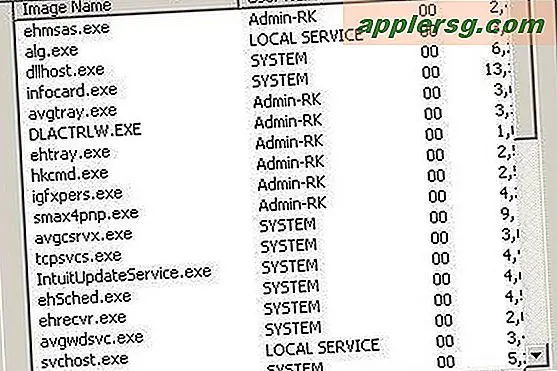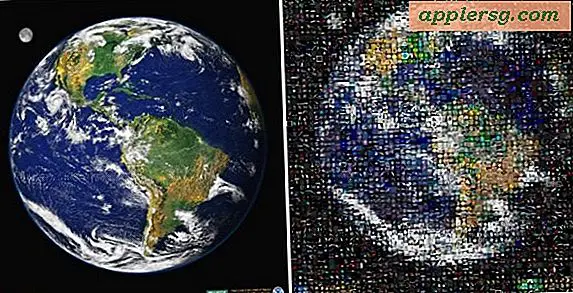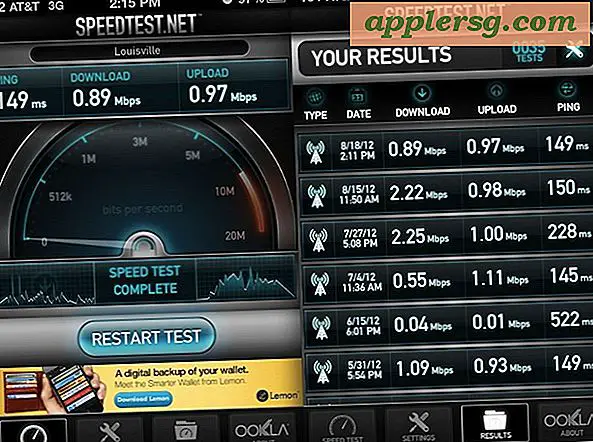วิธีการดูข้อมูล EXIF ของรูปภาพในรูปถ่ายสำหรับ Mac

แอป "รูปภาพ" สำหรับ Mac ช่วยให้ผู้ใช้สามารถดูข้อมูลเมตา EXIF ของภาพที่อยู่ในไลบรารีแอพพลิเคชันได้อย่างรวดเร็ว สำหรับผู้ที่ไม่คุ้นเคยข้อมูล EXIF เป็นข้อมูลดิบเกี่ยวกับไฟล์รูปภาพซึ่งประกอบด้วยรายละเอียดเกี่ยวกับกล้องและการตั้งค่าที่ใช้ถ่ายภาพรูรับแสง ISO ความเร็วชัตเตอร์และคุณจะพบวันที่และเวลา ถูกถ่ายรวมทั้งความสามารถในการดูชื่อไฟล์ชนิดไฟล์ขนาดไฟล์และความละเอียดของภาพที่เลือก สำหรับภาพที่ถ่ายด้วย iPhone คุณจะสามารถบอกได้ว่าภาพนั้นถ่ายด้วยกล้องด้านหน้าหรือด้านหลังของ iPhones หรือไม่ และด้วยรูปภาพที่มีการเข้าถึงตำแหน่ง GPS จาก iPhone หรือ Android คุณอาจพบตำแหน่งถ่ายภาพด้วยเช่นกัน
การดูรายละเอียด EXIF ทางเทคนิคเพิ่มเติมของภาพในแอป Photos สำหรับ Mac ทำได้ง่ายมากคุณสามารถทำได้จากมุมมองภาพขนาดเล็กทั่วไปของรูปภาพอัลบั้มโครงการหรือภาพที่ใช้ร่วมกันหรือคุณสามารถเข้าถึงข้อมูล EXIF ได้จากที่เปิดกว้าง ภาพ:
วิธีดูข้อมูล EXIF ของภาพใน Mac ด้วยแอพ Photos
- คลิกขวา (หรือ Control + คลิก) บนรูปภาพในแอปรูปภาพและเลือก "รับข้อมูล"

Yup มันง่ายที่ คุณจะเห็นหน้าต่างป๊อปอัปเล็กน้อยปรากฏในแอปรูปภาพโดยมีรายละเอียดของภาพตามลำดับต่อไปนี้: ชื่อไฟล์ภาพวันที่และเวลาถ่ายภาพประเภทกล้องการตั้งค่ารูรับแสงของกล้องความละเอียดภาพถ่ายและขนาดไฟล์ภาพ, ชนิดไฟล์ภาพ, การตั้งค่า ISO, รูรับแสง f-stop และความเร็วชัตเตอร์

หน้าต่าง "รับข้อมูล" นี้ยังช่วยให้ผู้ใช้สามารถให้รายละเอียดเพิ่มเติมเกี่ยวกับรูปภาพได้ด้วยการเพิ่มชื่อภาพที่จะไม่ลบล้างชื่อไฟล์ (ตัวอย่างเช่น "IMG_3839.JPG" ไม่ใช่ข้อมูล แต่ "Shasta Water Reflections" "มีความหมายมากกว่า) คำอธิบายและแม้แต่คำหลักที่คุณสามารถค้นหาด้วยตัวคุณเอง นอกจากนี้คุณยังสามารถเพิ่มหรือแท็กใบหน้าให้กับรูปภาพได้หากต้องการค้นหาภาพในลักษณะนี้และแอป "รูปภาพ" จะตรวจพบโดยอัตโนมัติ


แม้ว่าข้อมูล EXIF ที่มีให้แก่ผู้ใช้ในท้องถิ่นเป็นสิ่งที่ดี แต่ทุกคนก็ไม่ต้องการให้ข้อมูล EXIF รวมอยู่ในรูปภาพที่พวกเขาแบ่งปันทางออนไลน์โดยเฉพาะอย่างยิ่งหากข้อมูลเหล่านี้มีข้อมูลตำแหน่งอยู่ ด้วยเหตุนี้ช่างภาพจำนวนมากจึงต้องการตัดข้อมูล EXIF จากภาพซึ่งเป็นสิ่งที่ง่ายมากที่จะทำด้วยความช่วยเหลือของแอปพลิเคชัน Mac แยกต่างหาก อีกทางเลือกหนึ่งคือการปิดใช้งานข้อมูลตำแหน่งบน iPhone Camera อย่างสมบูรณ์ซึ่งจะป้องกันไม่ให้ผู้ใช้ลบข้อมูลหรือกังวลเกี่ยวกับเรื่องนี้เพื่อเริ่มต้น แต่การทำเช่นนี้จะป้องกันไม่ให้คุณลักษณะสนุก ๆ บางอย่างเช่นความสามารถในการบอกได้อย่างชัดเจน ซึ่งเป็นภาพที่ถ่ายภาพบางอย่างที่สามารถทำได้ด้วยแอ็พรูปภาพและการแสดงตัวอย่างใน Mac OS X